Eu gosto de pensar que eu mantenho uma área de trabalho organizada e organizada, mas ela fica fora de controle de vez em quando e me vejo olhando para um mar de miniaturas espalhadas pelo meu MacBook. Com o MacOS Mojave e seu novo recurso Stacks, agora tenho uma maneira rápida e fácil de organizar meu desktop. Vamos mergulhar.

Pilhas do Mac
O novo recurso Stacks do Mojave está a apenas um clique de distância. Stacks pega todos os arquivos espalhados pela sua área de trabalho e os agrupa em pequenas pilhas ao longo da borda direita da tela. Para usá-lo, basta clicar com o botão direito do mouse em sua área de trabalho e clicar em Usar pilhas .
Se você está preocupado com as pilhas escondendo um arquivo que você sabe que poderia identificar se fosse deixado de fora do seu mar de arquivos, não o faça. Você pode facilmente retornar à exibição de área de trabalho desordenada com a qual se acostumou e a partir da qual é possível localizar qualquer arquivo em menos de um segundo. Basta clicar com o botão direito do mouse novamente em sua área de trabalho e clicar em Usar Pilhas para desmarcá-la.
Pilhas de classificação
Por padrão, o Stacks organiza seus arquivos por tipo de arquivo (que o MacOS chama de "Kind"). Isso coloca seus documentos do Word em uma pilha, imagens em outra, PDFs em sua própria pilha e assim por diante. Você pode, no entanto, classificar as pilhas de maneira diferente. Clique com o botão direito na área de trabalho, passe o mouse sobre Group Stacks By e você pode selecionar Data da última modificação, Data da adição, Data da modificação, Data da criação e Tags. Se, como eu, você não usa o recurso de marcação do MacOS, a opção Tags é uma boa maneira de lançar todos os seus arquivos em uma única pilha, apropriadamente intitulada No Tags.

Pilhas Scrub
Você pode esfregar uma pilha para folhear as miniaturas dos arquivos contidos nela, mas as miniaturas são muito pequenas para facilitar a limpeza, pelo menos na tela Retina do MacBook Pro de 13 polegadas (US $ 1.913 na Amazon). Para limpar uma pilha, passe o mouse sobre ela e deslize - vertical ou horizontalmente - com dois ou três dedos. Se você clicar na pilha, ele abrirá o arquivo da miniatura que você está visualizando no momento.
Visualizar pilhas
Clique em uma pilha e ela se expande para mostrar miniaturas de seus arquivos em colunas organizadas. Em seguida, você pode clicar para abrir qualquer arquivo ou clicar no ícone de pilha para fechar a pilha expandida.
Ironicamente, Stacks provavelmente me levará a ficar mais preguiçosa em arrumar minha área de trabalho, permitindo que eu varra rapidamente todos os meus arquivos para baixo do tapete. Mas, pelo menos, torna mais fácil encontrar as coisas que eu escondi apenas fora de vista.
Originalmente publicado em 27 de junho de 2018.
Atualização, 24 de setembro: Adicionadas informações sobre a versão final do MacOS Mojave.
Para mais, aqui está tudo o que você precisa saber sobre o MacOS Mojave.



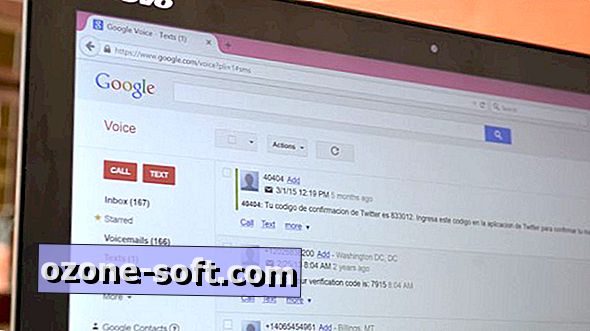


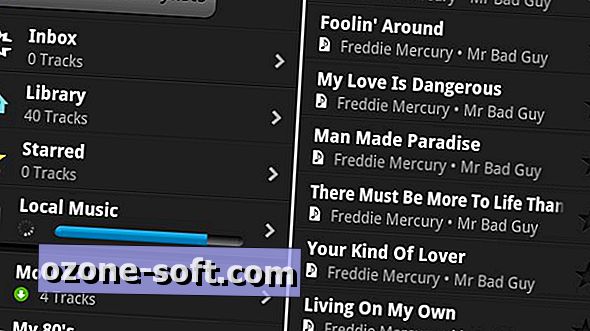






Deixe O Seu Comentário